TikTok動画を予約する
TikTokをStatusbrewに接続して、動画やキャプションを投稿しましょう。投稿は今すぐに公開することも、日時を設定して予約することも可能です。
Statusbrewの中でTikTok動画を作成することはできませんが、作成済みの動画をアセットマネージャーやGoogle DriveやDrop Boxからアップロードすることができます。
1.TikTokアカウントをStatusbrewに接続する
TikTokアカウントをStatusbrewに接続することで、直近のTikTok動画コンテンツが予約プランナーに同期され、さらに分析データの抽出も開始します。
Statusbrewのダッシュボードから設定、プロファイルに進み、右上のプロファイルの追加をクリックしてTikTokアカウントの追加作業を行なってください。
2. TikTok動画を予約投稿する
コンポーズを選択します。
プロフィールピッカーからTikTokプロフィールを選択します。複数のTikTokプロフィールに投稿することは、サービス及びプライバシーポリシーに反するためできません。
動画または画像をアップロードします。最大で35枚の画像または1つの動画をアップロードできます。
日時を選択するから投稿日時を選択する、または 今すぐ投稿、または承認者をアサインした上で 承認申請するのどれかを選択します。投稿時間についての詳細はこちら
また次のことも可能です。
キャプションの追加(2,200文字以内)。Brew AIを使ってキャプションの生成もできます。
デフォルトで、動画のコメント、デュエット、リミックスが許可されています。許可しない場合は、チェックボックスのチェックを外します。
動画に「AI生成」とラベルを付けることができます。クリエイターはこのラベルによって、コンテンツがAIで生成、または大きく編集されたものであると示すことができます。
プロモーションコンテンツのラベルを付ける。
ブランドオーガニックコンテンツ: その動画がビジネスをプロモーションする場合、これにチェックを入れます。動画に「プロモーションコンテンツ」として表示されます。
ブランドコンテンツ:どの動画がサードパーティーブランドや製品またはサービスのプロモーションである場合、これにチェックを入れます。動画に「有料パートナーシップ」のラベルが付きます。
両方にチェックを入れた場合は、オーガニックコンテンツは無視され、ブランドコンテンツのみが適用されます。
公開種類を選択します。
自動投稿: Statusbrewから直接TikTokに公開します。
モバイル通知投稿:投稿の予約時間になると、モバイルアプリに通知が届きます。通知先には複数のユーザー/ユーザーグループを選択することができます。 選択されたユーザー/ユーザーグループだけが、投稿時間になると通知を受け取ります。特定のユーザー/ユーザーグループが選択されていない場合は、全ユーザーのなか投稿のアクセス権を持っているユーザーに通知が届きます。TikTok投稿の通知をタップすると、TikTokアプリが直接開き、投稿は下書きとしてアプリの中にすでに保存されています。
ハッシュタグやリンク、その他投稿の詳細情報や、キャプション欄に入力するのは適さない追加要素等を最初のコメントとして追加する。
社内タイトルを64文字以内で追加する(Statusbrew内でのみ使用されます)。
誰と投稿を共有するのか選択する。
プランナーの中で見分けるため、投稿に色を追加する。
TikTokの制限により、StatusbrewではTikTokのサウンドにはアクセスすることができません。
動画の予約 - 動画のアップロード
コンポーズを開き、右手のプロファイルピッカーから接続したTikTokを選択します。
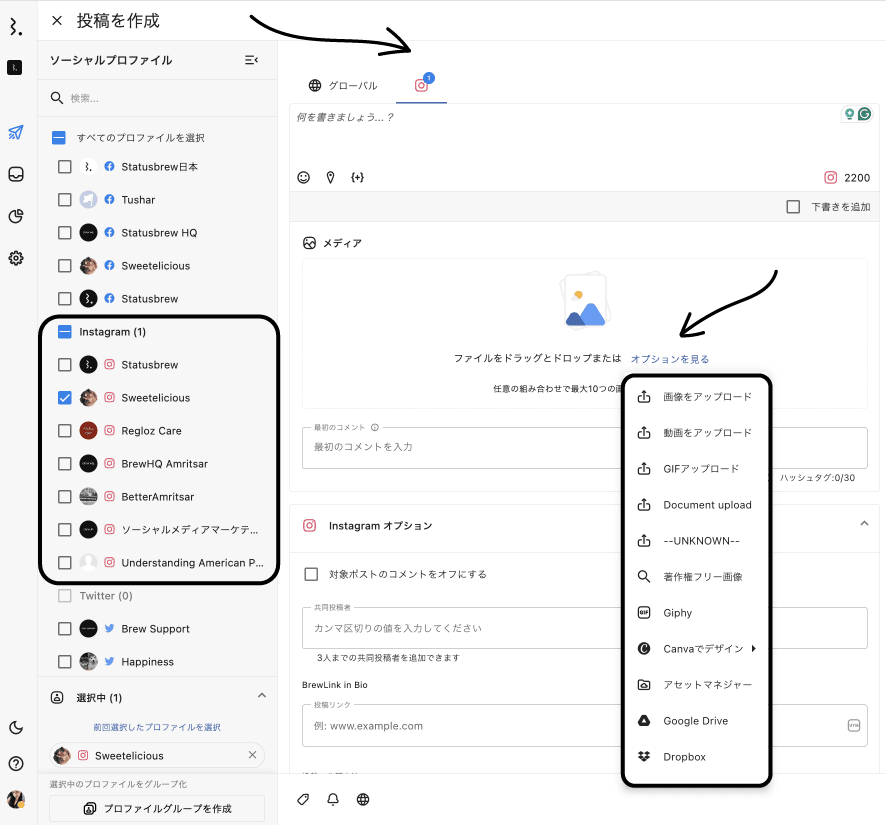
動画メディアをアップロードします。メディアセクションのオプションを見るから選択します。
ご自身のローカルフォルダ、アセットマネージャー、Google Driveなどのクラウドストレージからお選びください。
注意: 動画は必ず最短3秒以上、10分以内の長さのファイルをお選びください。また、動画のフレームレートは23fps以上60fps以下である必要があります。詳しいTikTok動画のファイルサイズについてはこちら。
TikTokでは、個別の画像をサムネイルとして追加することはできませんが、動画の任意のフレームをキャプチャすることで、サムネイルとして設定することが可能です。詳細はこちら
TikTok動画のプレビュー
コンポーズ画面の右手半分はリアルタイムプレビューです。
TikTokのパネルの中にある動画をクリックするとそのまま動画が再生されるため、実際のTikTokのフレームとのレイアウトやキャプションの内容や位置をご確認ください。
カルーセルの予約投稿
Statusbrewでは、カルーセルの予約投稿も可能です。カルーセルでは最小2枚~最大35枚の画像をスライドショー形式で表示します。是非、TikTokカルーセル動画を予約するもご確認ください。
3.予約投稿の管理
予約した投稿は、Statusbrewのプランナーで確認することができます。
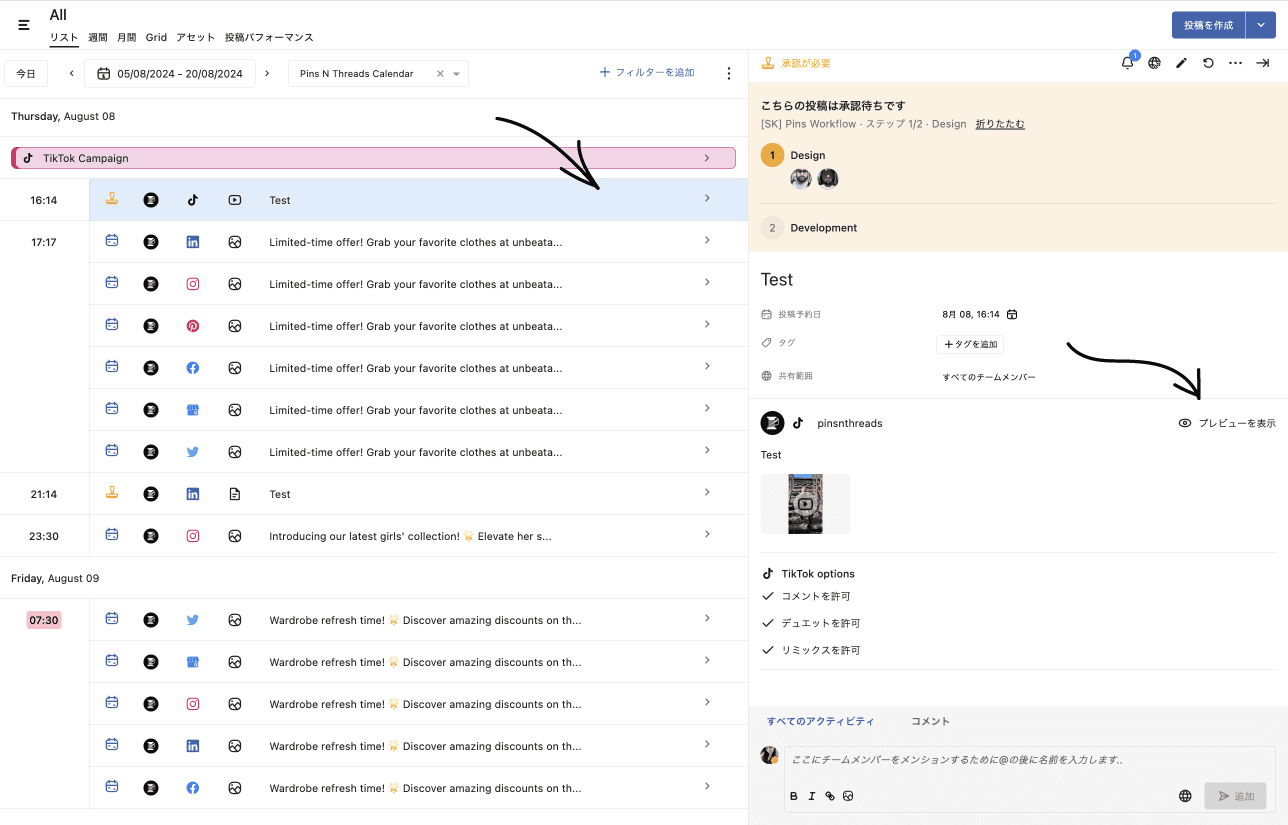
プランナーで投稿を選択すると、右手に詳細ビューが開きます。
詳細ビューの中央部分にプレビューを表示メニューがあります。クリックすると、実際のネイティブのフレームでプレビューが開くため、最終チェックをしてみましょう。
予約したTikTok投稿の編集と削除
公開前のTikTok投稿であれば、下書き中、予約中、承認待ちの投稿をいつでも編集したり、削除したり、リコール(保留)することができます。
プランナーで右手に詳細画面を開きます。
右上の編集メニューをクリックすると、編集コンポーズが開くため、動画を再度アップロードしたり、予約時間を変更したりすることができます。
FAQs
なぜ、ユーザーをメンションしたりハッシュタグを追加してもおすすめコンテンツが表示されないのですか?
ハッシュタグを追加したり、ユーザーをメンションしたりしても、TikTokのAPI制限のため、充分なおすすめが表示されません。また、動画のキャプションに追加したハッシュタグやユーザー名はTikTokアプリではプレーンテキストとして表示されます。